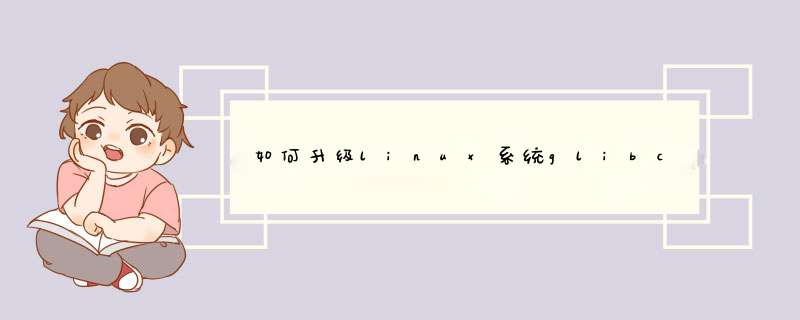
简介
glibc是gnu发布的libc库,即c运行库。glibc是linux系统中最底层的api,几乎其它任何运行库都会依赖于glibc。glibc除了封装linux操作系统所提供的系统服务外,它本身也提供了许多其它一些必要功能服务的实现。
方法一:
步骤如下:
wget http://ftp.gnu.org/gnu/glibc/glibc-2.15.tar.gz
wget http://ftp.gnu.org/gnu/glibc/glibc-ports-2.15.tar.gz
tar -xvf glibc-2.15.tar.gz
tar -xvf glibc-ports-2.15.tar.gz
mv glibc-ports-2.15 glibc-2.15/ports
mkdir glibc-build-2.15
cd glibc-build-2.15
../glibc-2.15/configure --prefix=/usr --disable-profile --enable-add-ons --with-headers=/usr/include --with-binutils=/usr/bin
make &make install
make是成功后,build目录下编译出了一个新的libc.so.6 (/glibc-build-2.15/libc.so.6, 我们会发现这实际上也是一个软连接,真实的lib文件时libc.so
cd glibc-build-2.15
ll libc.so.6
查看库文件,可以看到2.12的旧库文件还在,多了2.15版本的库文件,而且软链接文件全部指向了2.15版本
ll /lib64/libc*
此时,查看glibc支持的版本
strings libc.so | grep GLIBC
注:以上图片上传到红联Linux系统教程频道中。
方法二:
编译安装glibc
1.下载glibc
wget http://ftp.gnu.org/gnu/glibc/glibc-2.3.2.tar.gz2.下载glibc-linuxthreads
wget http://ftp.gnu.org/gnu/glibc/glibc-linuxthreads-2.3.2.tar.gz3.解压
tar -zxvf glibc-2.3.2.tar.gz
cd glibc-2.3.2
tar -zxvf ../glibc-linuxthreads-2.3.2.tar.gz
cd ..
./glibc-2.3.2/configure --prefix=/usr --disable-profile --enable-add-ons --libexecdir=/usr/lib --with-headers=/usr/include
make
make install注意点:
1、要将glibc-linuxthreads解压到glibc目录下。
2、不能在glibc当前目录下运行configure
方法三:
1、linux更新包,首选用yum来进行更新(前提是你的linux能上外网),命令如下:
yum install glibc* ----------虽然是安装命令,但是查到已安装后,会自动更新到yum源的最新版本。
2、也可以使用下载的rpm包手工更新的方法,下载最新的glic包然后上传到linux系统安装即可
方法四:
如果是CentOS的话就好啦,直接用命令:yum install glibc 就ok啦!其他的没办法,只能下载或哪里有光盘DVD!
你好,yum update glibc 可以将glibc升级到163仓库中gblic最高的版本,不过一般yum仓库里不会是最新。如果要安装最新的,还是去官网上下载rpm包或者源码包来安装。
1、linux更新包,首选用yum来进行更新(前提是你的linux能上外网),命令如下:yum install glibc* ----------虽然是安装命令,但是查到已安装后,会自动更新到yum源的最新版本。
2、也可以使用下载的rpm包手工更新的方法,下载最新的glic包然后上传到linux系统安装即可
欢迎分享,转载请注明来源:夏雨云

 微信扫一扫
微信扫一扫
 支付宝扫一扫
支付宝扫一扫
评论列表(0条)